Wanneer u uw computer of mobiele telefoon gebruikt, krijgt u soms te maken met fouten. Dit geldt voor zowel Mac- als Windows-computers. Dus als u bijvoorbeeld een beroemde muziekstreamingservice gebruikt, krijgt u mogelijk de Spotify foutcode 17. Het kan vervelend zijn als dit opduikt.
Spotify is een muziekstreamingservice die zich richt op miljoenen gebruikers over de hele wereld. Net als zijn concurrenten is het niet vrij van fouten. Foutcode 17 is een van de Spotify problemen vind je bij de streaminggigant. Dus, wat is deze fout?
Gelukkig helpen we je bij het aanpakken van de Spotify probleem met foutcode 17. We zullen eerst een overzicht geven van wat de fout is. Vervolgens bespreken we in de volgende secties hoe u dit kunt oplossen.
Artikel Inhoud Deel 1. Wat is Spotify Fout 17?Deel 2. Hoe op te lossen Spotify Foutcode 17?Deel 3. De beste manier om naar te luisteren Spotify Liedjes zonder Spotify foutenDeel 4. Conclusie
Dus, voordat we het probleem aanpakken, laten we het hebben over wat is Spotify fout 17. Wanneer u deze fout tegenkomt, zult u zeker gefrustreerd raken. Wanneer je tegenkomt Spotify foutcode 17, kunt u de app zelf niet openen. Je kunt dus niet rennen Spotify.
Typisch, Spotify zegt dat een firewall blokkeert de lancering van de app. De app raadt u aan de proxy-instellingen op uw computer te wijzigen. Meestal gebeurt de genoemde fout vanwege het volgende:
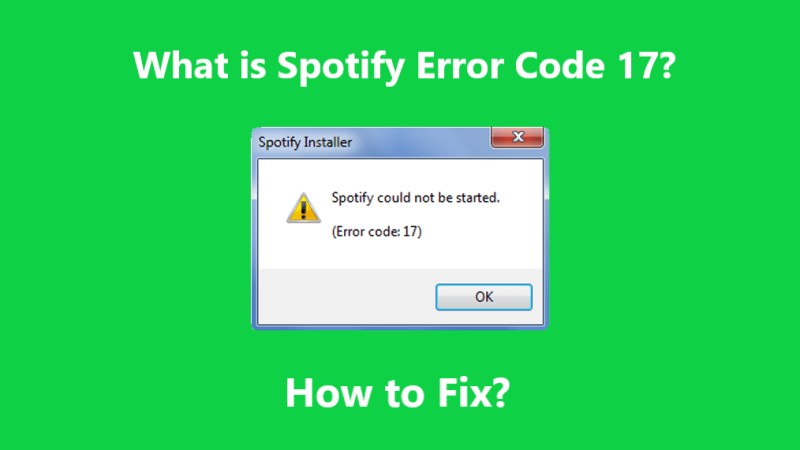
Dus, hoe repareer je? Spotify fout 17? Er zijn verschillende manieren om dit probleem aan te pakken. Laten we ze hieronder bekijken:
De eerste oplossing voor Spotify fout 17 is herinstallatie. Dus eerst moet u de installatie ongedaan maken Spotify op uw Mac of Windows-pc. Zodra dat is gebeurd, ga je naar Spotify's website en download het installatieprogramma afhankelijk van uw besturingssysteem. Installeer ten slotte uw Spotify app nog een keer.
Een andere manier om te repareren Spotify fout 17 is om tijdelijke of ongewenste bestanden van uw systeem te verwijderen. Dit is vooral handig op Mac-computers. Hier zijn de stappen voor het wissen van cachebestanden op Mac:
Tips: Wilt u het tijdelijke bestandsproces op Windows? Check dit opslaginformatie op een Windows-bureaublad.

Oplossen Spotify fout 17, moet u het door de firewall laten gaan. Ga als volgt te werk op uw Mac-computer:
Oplossen Spotify foutcode 17 op Windows 10 door deze via uw firewall toe te staan, voert u de onderstaande stappen uit:
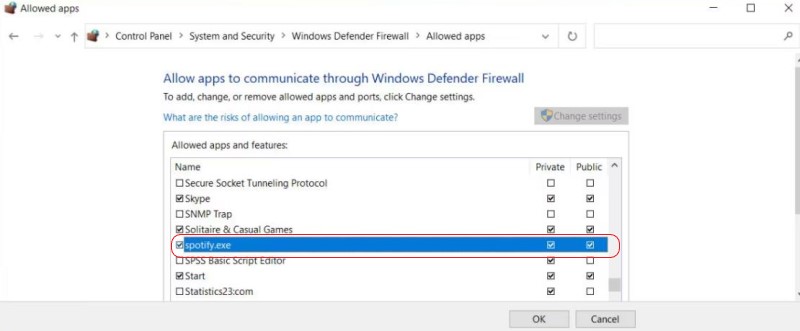
Een andere manier om te repareren Spotify fout 17 is om uw locatie-instellingen te wijzigen. Dit is meestal een geweldige oplossing voor degenen die in een andere regio zijn geweest. Dus, hier is hoe dat te doen:
Dit zijn dus vier van de verschillende methoden die u kunt gebruiken om dit op te lossen Spotify fout 17. We zullen u echter helpen via een onderstaande bonusmethode. Bekijken.
Dus, hoe kom je rond Spotify fout 17? Nou, de beste manier is door TuneSolo Spotify Muziek converter. Deze tool helpt je om de beste afspeellijsten op te zetten Spotify via de ingebouwde downloader en converter.
Ondersteunde formaten zijn MP3, FLAC, WAV, M4A en meer. Deze converter biedt hoge downloadsnelheden en is beschikbaar voor zowel Windows als Mac. Bovendien helpt het je de metatags en ID3-tags te behouden, waardoor je afspeellijsten georganiseerd blijven. U kunt onbeperkt een gratis proefversie of een betaalde versie krijgen.
Probeer het gratis Probeer het gratis
TuneSolo Spotify Music Converter heeft een gebruiksvriendelijke interface die het gemakkelijk maakt om downloaden en converteren Spotify tracks zelfs zonder een premium account, zelfs voor degenen die niet technisch onderlegd zijn. De software is beschikbaar voor zowel Mac- als Windows-platforms en biedt een hoge conversiesnelheid en uitvoer van hoge kwaliteit.

Deze gids heeft u de oplossingen gegeven voor Spotify foutcode 17. We spraken over vier verschillende manieren om dat te doen. We hebben ook gesproken over wat de fout eigenlijk is. Daarna gingen we verder met het geven van de beste manier om alles te hebben Spotify tracks die je leuk vindt.
Hiervoor kunt u gebruiken TuneSolo Spotify Muziek Converter. Het helpt bij het downloaden van nummers van Spotify zelfs zonder een premium account. Hiermee kunt u een kopie van uw favoriete nummers krijgen, zodat u ze kunt afspelen op auto's, laptops en mobiele apparaten.
Home
Spotify Muziek converter
Wat is Spotify Foutcode 17 en hoe op te lossen Spotify Fout 17?
Opmerkingen(0)
Antwoorden
1.Uw naam
2.Uw e-mailadres
3.Uw recensie
Copyright © 2025 TuneSolo Software Inc. Alle rechten voorbehouden.
laat een reactie achter
1.Uw naam
2.Uw e-mailadres
3.Uw recensie
Verzenden